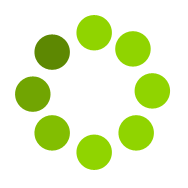"Прапори". Що це взагалі?
Flags – це розширений функціонал браузера, який дозволяє користуватися експериментальними опціями до того, як їх додали офіційно до інтерфейсу. Вони доступні за посиланням chrome://flags у пошуковому рядку браузера.
Налаштувати їх дуже просто. Спочатку потрібно перейти за посиланням та вибрати в списку доступних необхідний "прапор". Але перш ніж встановити його, варто подивитися, чи він сумісний з ОС на вашому пристрої. "Прапори" працюють не тільки на десктопних версіях браузера, але й на смартфонах з операційною системою Android.
Після цього натисніть на меню, що випадає, і виберіть Enabled (Увімкнути). Потім потрібно перезавантажити браузер за допомогою кнопки Relaunch унизу сторінки.
1. Кнопка Play/Pause
Прапорець Global Media Controls дозволяє встановити кнопку Play/Pause, яка при натисканні відображає панель із відтворюваним відео або музикою. Це особливо зручно, коли в браузері відкрито багато вкладок одночасно і знайти активну не так просто.
Для активації перейдіть за посиланням: chrome://flags/#global-media-controls-cast-start-stop
2. Паралельне завантаження
Цей "прапор" дозволить суттєво підвищити швидкість завантаження файлів. Технологія працює за таким принципом: спочатку Chrome встановлює кілька з'єднань до сервера і завантажує файл частинами, а потім об'єднує їх в один. Для активації перейдіть за посиланням: chrome://flags/#enable-parallel-downloading
3. QR-код замість довгого посилання
Забудьте про те, що URL-адресу потрібно копіювати з адресного рядка і надсилати цей довгий перелік літер і символів. Тепер можна просто згенерувати QR-код і відправити його електронною поштою або у вигляді повідомлення в будь-якому месенджері.
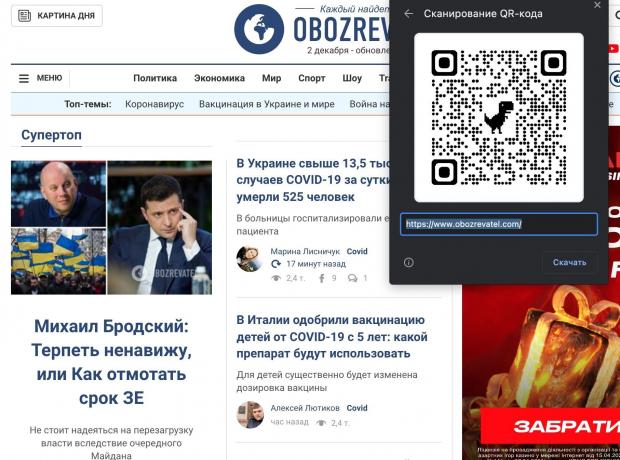 Для цього необхідно перейти на потрібну сторінку. Потім у верхній частині сторінки вибрати адресний рядок та натиснути на значок QR-коду.
Для цього необхідно перейти на потрібну сторінку. Потім у верхній частині сторінки вибрати адресний рядок та натиснути на значок QR-коду.
4. Режим читання
Ця функція необхідна для перегляду сайтів без різноманітних факторів – наприклад, реклами або вікон навігації, що спливають. Лише одне натискання кнопки, – і вас більше нічого не відволікає від контенту. Для активації перейдіть за посиланням: chrome://flags/#enable-reader-mode
5. Плавне прокручування
Цей прапор дозволяє увімкнути режим плавного прокручування під час перегляду вебсторінок. Для активації перейдіть за посиланням: chrome://flags/#smooth-scrolling
6. Блокування реклами
Реклама в інтернеті буває настільки нав'язливою, що часом хочеться просто приховати її і більше ніколи не бачити. Зрештою, хто погодиться терпіти банери, що перекривають контент. До того ж, величезні контекстні зображення вимагають великої обчислювальної потужності та суттєво уповільнюють роботу пристрою. Завдяки цьому "прапору" замість рекламних блоків браузер показуватиме сірі квадрати. Для активації перейдіть за посиланням: chrome://flags/#enable-heavy-ad-intervention
7. Список читання на Android
Така опція давно існує на пристроях з iOS, але недавно стала доступна для Android. Вона дозволяє зберегти вебсторінку в браузері, щоб ознайомитися з нею в зручний час без під'єднання до інтернету. Для активації перейдіть за посиланням: chrome://flags/#read-later
8. Темний режим скрізь
Ця функція вмикає темний режим на всіх сайтах – навіть там, де він не передбачений. Це не завжди працюватиме коректно, але деяким сторінкам чорний колір явно на користь.
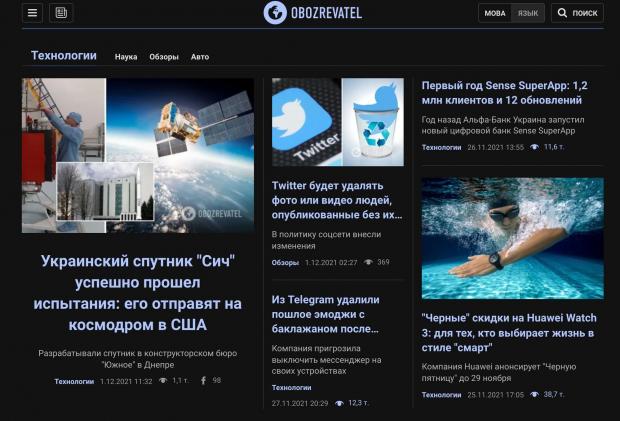
Для активації перейдіть за посиланням: chrome://flags/#enable-force-dark
9. Chromecast
Ця функція дає можливість користувачеві транслювати потокове відео із сервісів на кшталт Netflix і Hulu з комп'ютера або смартфона просто на телевізор.
Для цього потрібно клацнути правою кнопкою миші будь-де в браузері та вибрати параметр "Трансляція". А потім просто виберіть пристрій із підтримкою Chromecast, на якому ви хочете відображати вікно вашого браузера.
10. Очищення Chrome
Напевно, вам знайома проблема, коли Chrome з незрозумілих причин починає гальмувати. Для таких випадків прямо у браузері встановлений антивірус. Щоб його використовувати, перейдіть за таким шляхом: "Параметри" > "Додаткові" > "Скинути установки та видалення зловмисного програмного забезпечення". Потім виберіть "Видалити зловмисне програмне забезпечення з комп'ютера".
Але якщо це не допомогло, скористайтеся параметром "Відновлення стандартних налаштувань". Це призведе до скидання всіх налаштувань, а також вимкнення розширень. При цьому закладки, історія та збережені паролі не буде видалено.
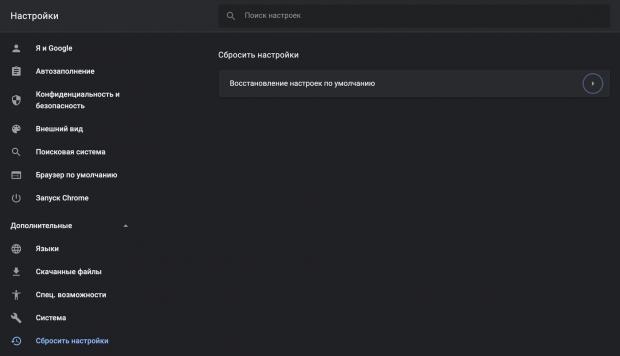
За допомогою цієї функції можна поєднувати вкладки в групи, надаючи кожній із них свій колір та назву. Наприклад, новини, соцмережі або кіно. Для цього треба клацнути правою кнопкою миші по будь-якій вкладці, вибрати відповідну опцію, задати назву та вибрати оформлення.